Все способы:
Если вы используете мобильное устройство и сохраняете файлы в облаке, чтобы потом передать их на компьютер, можно обойти этот промежуточный этап и использовать другие средства, чтобы передать файлы на ПК.
Вариант 1: Google Диск
Google Диск — одно из самых популярных облачных хранилищ, бесплатно предоставляющее достаточное количество пространства для хранения фотографий, видео и документов разного типа. Если вы являетесь пользователем этого веб-сервиса и захотели скачать снимки из облака, понадобится только доступ к учетной записи и браузер/приложение, через которые выполняется поставленная задача. Детальные инструкции по теме вы получите, перейдя по ссылке ниже. Не обращайте внимание на то, что автор взял за пример файлы формата MP3, скачивание изображений любого типа производится точно таким же способом.
Подробнее: Скачивание файлов с Google Диска
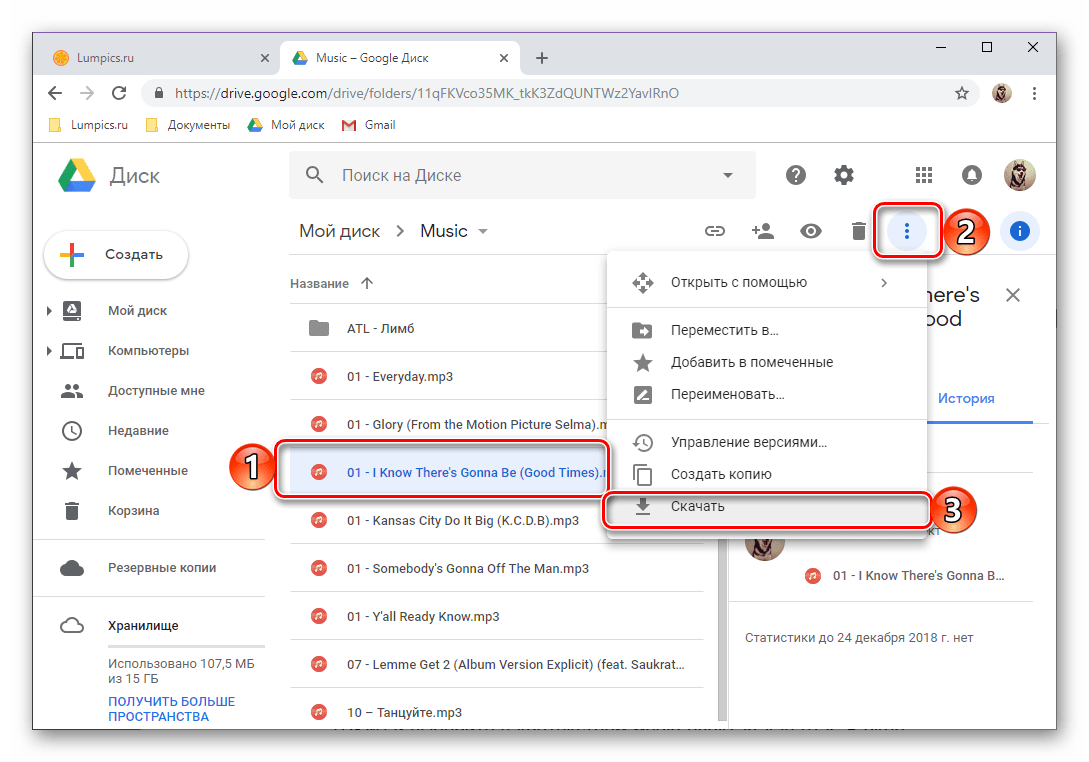
Вариант 2: Google Фото
Разберем еще одно облачное хранилище от компании Google, но которое сосредоточено именно на хранении видео и фотографий. Оно установлено на большинстве смартфонов с Android и синхронизация включена по умолчанию, поэтому все изображения, находящиеся на мобильном устройстве, автоматически переносятся в облако и находятся там до выполнения других действий пользователем. Вы можете получить доступ к Google Фото со своего компьютера, авторизовавшись в привязанном аккаунте, и скачать необходимые картинки по очереди или целой папкой.
Подробнее: Скачивание изображений из Google Фото
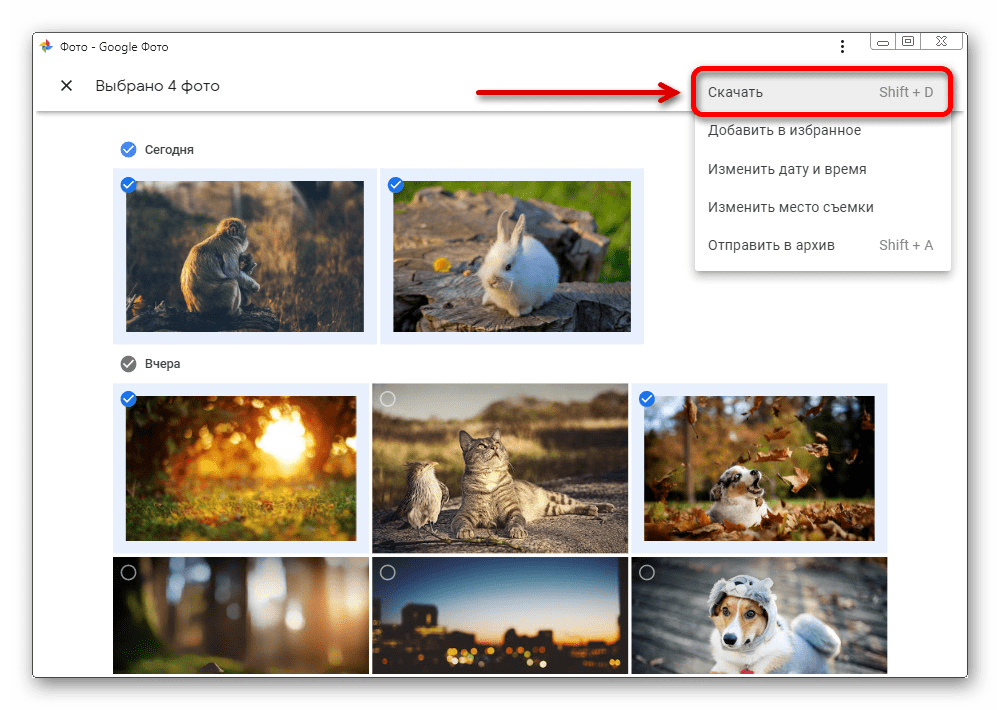
Вариант 3: Яндекс.Диск
Отечественный аналог облачного хранилища под названием Яндекс.Диск тоже предназначен для сохранения файлов разного формата, включая изображения и фотографии. Вы получаете бесплатное пространство и можете использовать его по своему усмотрению. Яндекс.Диск устанавливается на компьютер как программа для синхронизации и доступен для открытия через браузер. В другой статье на нашем сайте рассказано о том, как скачать изображения через браузер, в чем и заинтересованы пользователи данного веб-сервиса.
Подробнее: Как скачивать с Яндекс.Диска
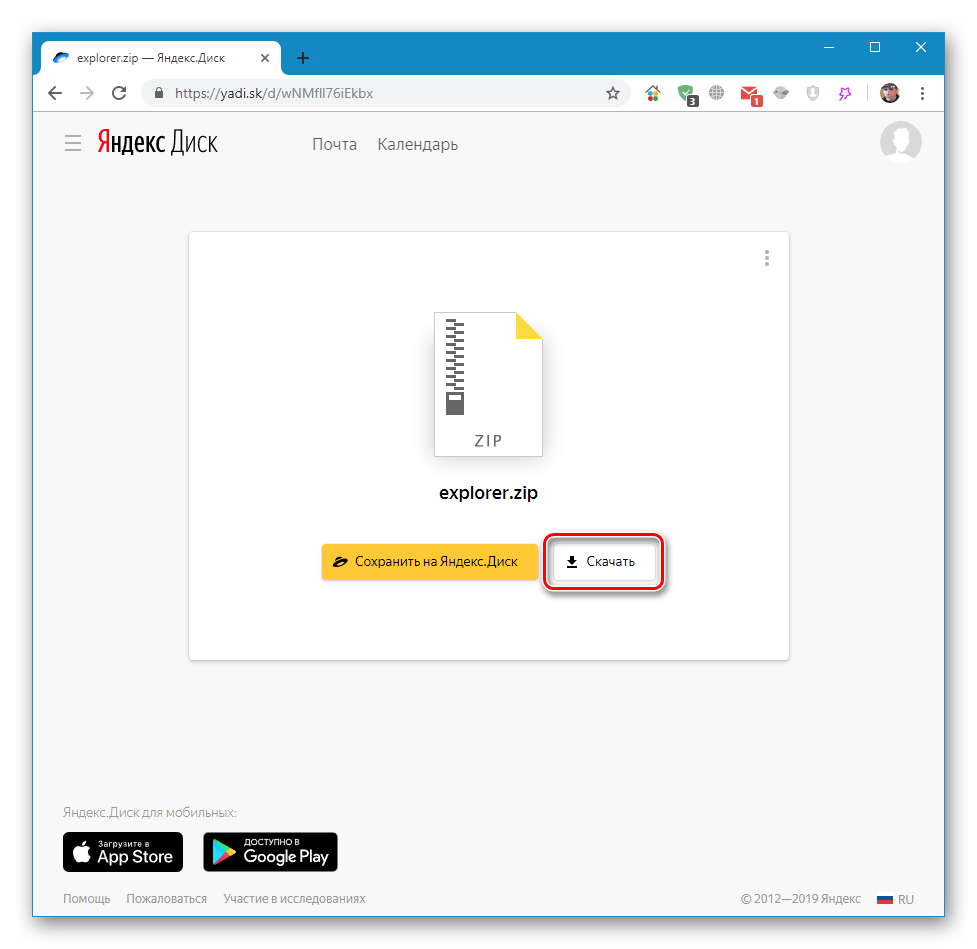
Вариант 4: Облако Mail.ru
Хоть Облако Mail.ru и менее популярно рассмотренных выше хранилищ, многие пользователи хранят там разные файлы и иногда желают скачать изображения на свой компьютер. Принцип действий практически не отличается от того, как это происходит на других сайтах, однако есть свои особенности, связанные с графическим оформление веб-ресурса. Другой наш автор рассмотрел четыре разных метода скачивания файлов с данного облака, поэтому вы можете выбрать любой из них.
Подробнее: Скачивание файлов с Облака Mail.ru

Вариант 5: Dropbox
C Dropbox дела обстоят немного сложнее, поскольку сначала данное хранилище необходимо настроить и синхронизировать, после чего оно устанавливается как клиент на компьютер или доступно для просмотра через браузер. В материале далее вы найдете общие инструкции по использованию данного инструмента, узнаете, как предоставить доступ и получить свои файлы в любой момент.
Подробнее: Как пользоваться облачным хранилищем Dropbox
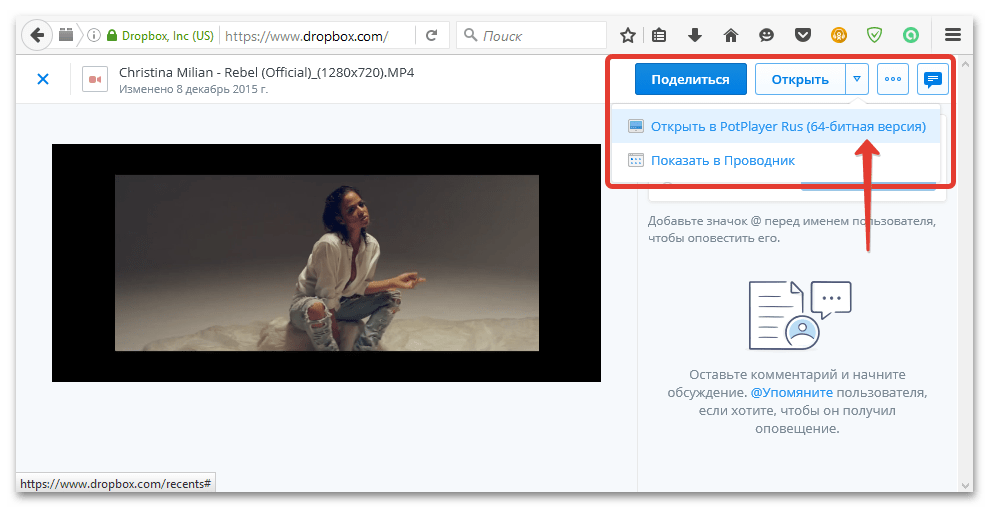
Вариант 6: iCloud Drive
В завершение затронем пользователей устройств от Apple, которые хотят перенести фотографии на компьютер под управлением Windows. В этом случае поможет iCloud Drive, который необходимо активировать на мобильном устройстве, а затем установить на Windows. После авторизации и синхронизации снимки будут доступны для загрузки.
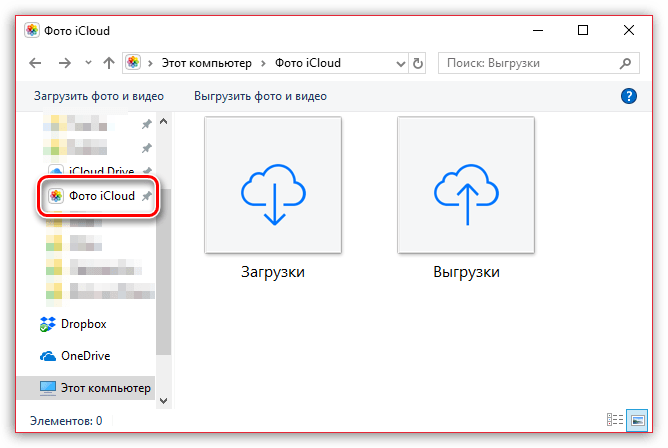
 Наша группа в TelegramПолезные советы и помощь
Наша группа в TelegramПолезные советы и помощь
 lumpics.ru
lumpics.ru


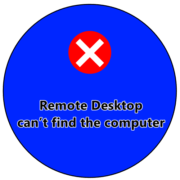
мне трудно помочь , т.к я не понимаю ничего . я получил письмо о том , что я не пользуюсь облаком
и меня следует исключить . у меня в облаке было несколько фотографий вы объяснили . как перенести фото из облака , но для меня это слишком сложно осуществить
С уважением , но ваше объяснение для разумных людей .мне 86 и я осел .
Здравствуйте, Николай Петрович. Если вы уточните, каким именно облаком вы пользуетесь, мы попробуем предоставить более детальную инструкцию о том, как скачать оттуда фотографии. Однако сначала можете попробовать сделать это самостоятельно, если сами фотографии вы видите в облаке. Попробуйте либо открыть их в полный размер, кликнув по фотографии левой кнопкой мыши, либо сразу нажмите правой кнопкой по фотографии и выберите вариант «Скачать», если такой присутствует. При открытии в полном размере в отдельной вкладке по изображению тоже нужно кликнуть правой кнопкой, но уже выбрать «Сохранить картинку как» и указать место на компьютере, куда вы хотите ее сохранить. Так вы обезопасите себя от того, что по каким-то причинам фотографии в облаке будут удалены.
Как из OneDrive перенести фото на компьютер?